Videoyu akıllı telefonda ve bilgisayarda çevrimiçi döngüye alma
Eğitim Programı Teknolojinin / / December 30, 2020
Başlangıç olarak, "döngü" kavramını anlamaya değer. Mesele şu ki, video dosyasının kendisinde sonsuz bir döngü uygulamak teknik olarak imkansızdır. Oynatıcıda yalnızca oynatmayı döngüye sokabilirsiniz - çoğu programda bu, karakteristik ok düğmeleri kullanılarak kolayca yapılır.
Bu nedenle, tüm mevcut araçlar ve hizmetler videoyu üç yoldan biriyle döndürür:
- içeriğin çoğaltılması ve bir dosyaya yapıştırılması - video belirli sayıda tekrarlanır ve durur;
- hizmetin yanında döngü - video, sayfalara ve habercilere gömülü oynatıcıda sonsuz bir şekilde döner;
- dönüştürme GIF - animasyona dönüştürmek tam döngü sağlar, ancak sesi kaldırır ve dosyayı çok büyük yapar.
Hangi seçeneği seçeceğiniz, belirli duruma ve elde etmek istediğiniz sonuca bağlıdır.
Clideo
- Tedavi türü: çoğaltma, GIF'e dönüştürme.
- Filigran: var.
- Fiyat: bedava.
Kırpma, yapıştırma ve diğer işlemlere ek olarak video düzenleme için işlevsel bir hizmet olarak videoları çeşitli şekillerde döngüye alabilir. Bir bilgisayarda ve bir akıllı telefonda eşit derecede iyi çalışır.
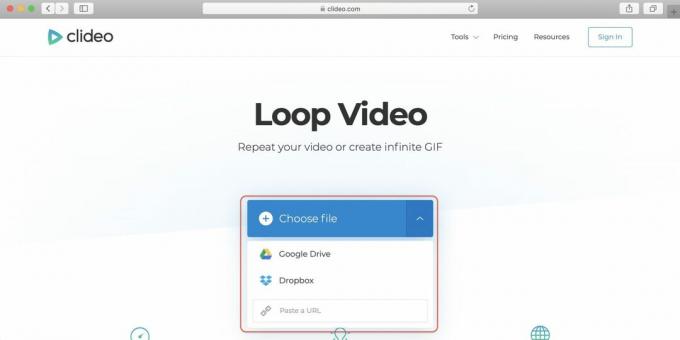
Cihazdan, buluttan veya doğrudan bağlantıdan video indirin.
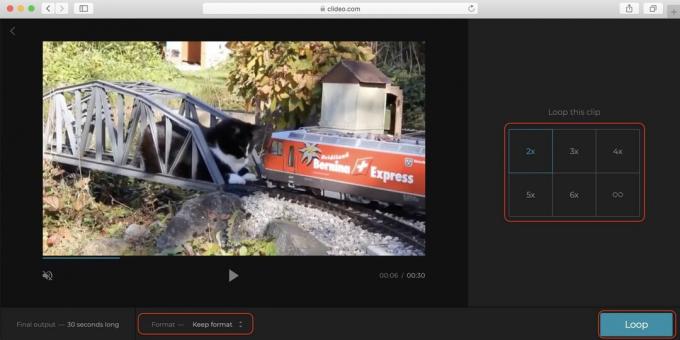
Video formatını değiştirmek isteyip istemediğinizi belirtin, tekrar sayısını seçin (sonsuzluk bir GIF'tir) ve Döngü öğesine tıklayın.

Birkaç saniye içinde her şey hazır olacak ve videoyu diske veya buluta kaydetmek için İndir'e tıklamaya devam edecek.
Siteye git →
Kapwing
- Tedavi türü: çoğaltma, kodla gömme, GIF'e dönüştürme.
- Filigran: hayır (sosyal ağı bağladıktan sonra).
- Fiyat: bedava.
Yüklenen videoyu hızlı bir şekilde işlemenizi sağlayan başka bir kullanışlı çevrimiçi video düzenleyici. Kapwing, 2 ila 10 tekrar ekleyerek videoları kopyalar. Hizmet ayrıca sayfalara yerleştirmek için bir gömme kodu sağlar.
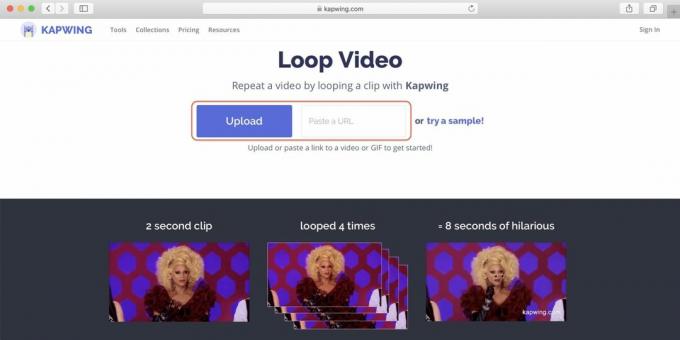
Karşıya Yükle menüsü veya bir bağlantı yoluyla bir dosya ekleyin.

Videonun kaç kez tekrarlanacağını seçin ve Oluştur'u tıklayın! Gerekirse, videoyu Kırp düğmesini kullanarak önce videoyu kırpabilirsiniz.
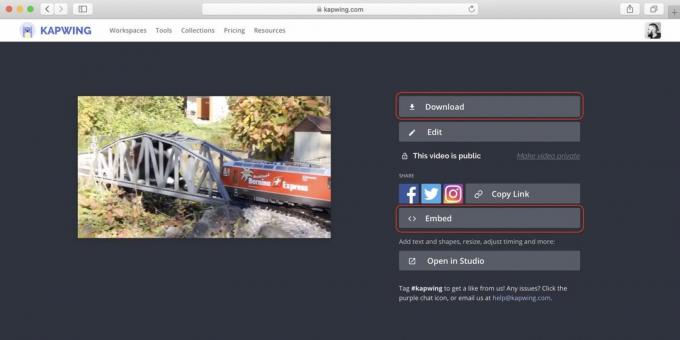
İşlemden sonra, indirmek için İndir'i veya yerleştirme kodunu almak için Yerleştir'i tıklayın. Videoyu hemen sosyal ağlarda paylaşabilirsiniz.
Siteye git →
Coub
- Tedavi türü: kod yerleştirme.
- Filigran: var.
- Fiyat: bedava.
Döngüsel videolar oluşturmak için aynı adı taşıyan iyi bilinen bir hizmet ve uygulama. Tam olarak ihtiyacımız olanı yapar, ayrıca ses parçasını kaldırmamıza veya değiştirmemize izin verir. Bir sayfaya bir video yerleştirebilir veya bir bağlantısını paylaşabilirsiniz.
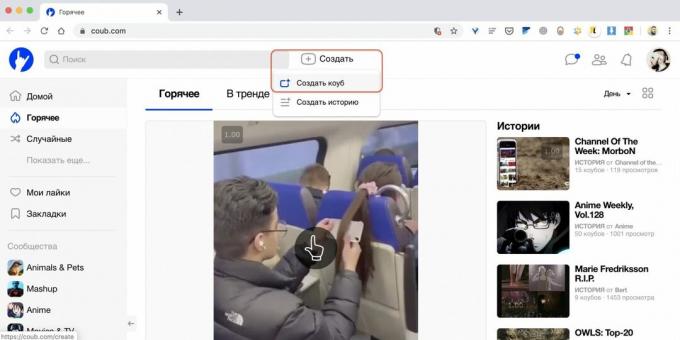
Cob Oluştur düğmesini tıklayın.
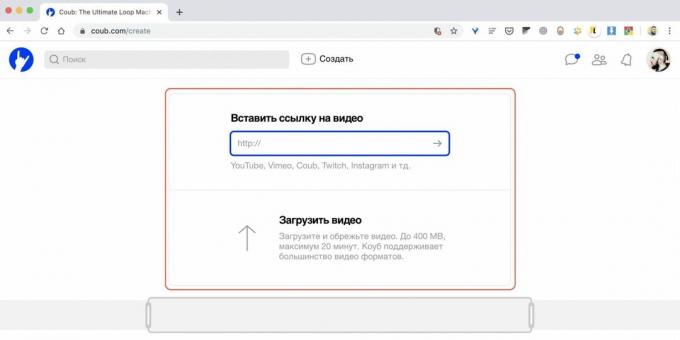
Video bağlantısını yapıştırın veya diskten indirin.
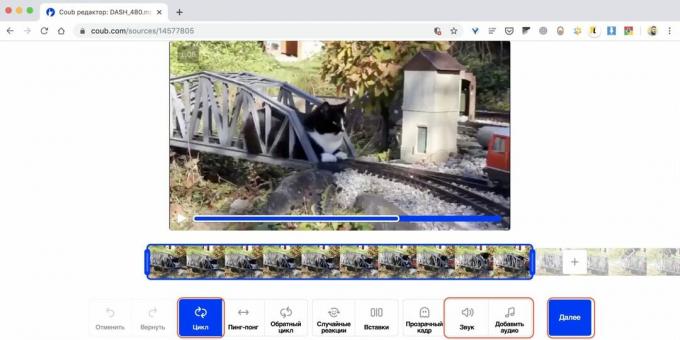
İstenen bölümü seçin, "Döngü" seçeneğinin etkinleştirildiğinden emin olun ve gerekirse sesi ekleyin veya devre dışı bırakın. Sonrakine tıkla".
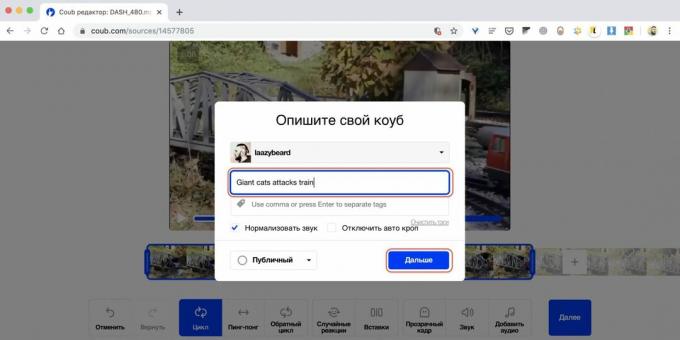
Kulübeye bir ad verin ve İleri'yi tıklayın.
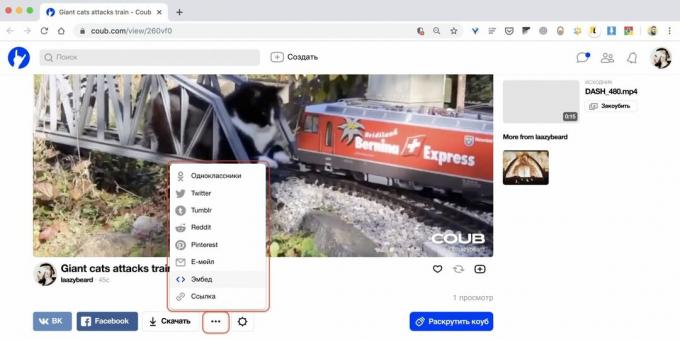
Videoyu işledikten sonra, bir gömme kodu aracılığıyla gömebilir veya sosyal ağlarda paylaşabilirsiniz.
Siteye git →
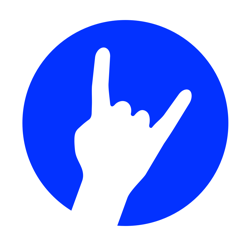
Fiyat: Bedava
Fiyat: Bedava
ezGIF
- Tedavi türü: GIF'e dönüştür.
- Filigran: Hayır.
- Fiyat: bedava.
En uygun çevrimiçi animasyon işleme araçlarından biri. ezGIF, GIF'lerle aklınıza gelen her şeyi yapabilir. Dahil olmak üzere oluşturmak hemen hemen her formattaki videolardan.
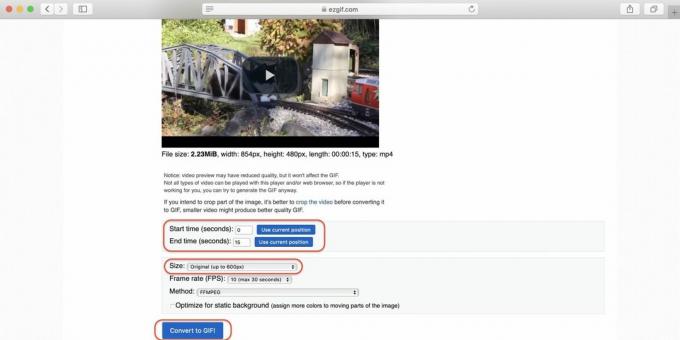
Cihaz hafızasından veya internetten doğrudan bağlantı yoluyla bir video yükleyin ve Video yükle'yi tıklayın!
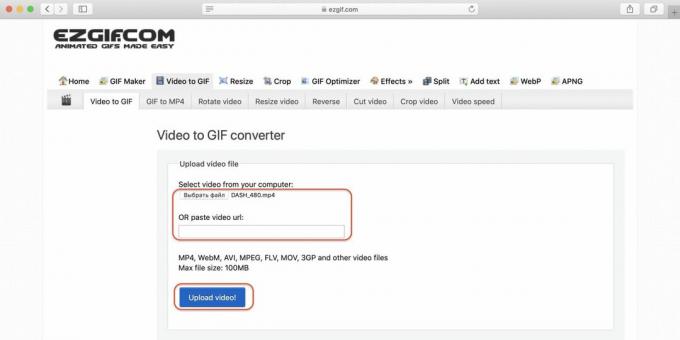
Videoyu kırpmanız gerekirse, saniye cinsinden başlangıç ve bitişi belirtin veya oynatıcıda oynatmayı başlatmak için mevcut konum düğmelerini kullanın. GIF'e Dönüştür'ü tıklayın!

Birkaç saniye sonra, hemen altındaki sayfada, Kaydet'e tıklanarak kolayca kaydedilebilecek bir GIF görünecektir. Animasyon boyutu çok büyükse, Optimize Et düğmesini kullanarak önceden optimize edebilirsiniz.
Siteye git →
YouTube oynatma listesi
- Tedavi türü: oynatma listesini tekrarlayın.
- Filigran: Hayır.
- Fiyat: bedava.
Video kayıttan yürütmeyi döngüye almanız gerekiyorsa YoutubeÖrneğin, favori bir klipte, tek bir videoyla bir oynatma listesi oluşturarak tekrar işlevini kullanmak uygundur. Bu nasıl yapılır.
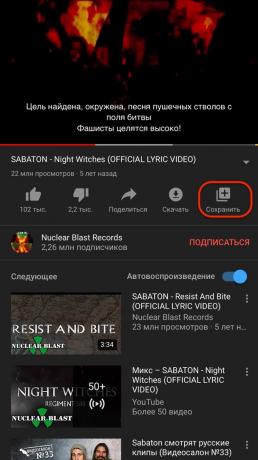

İstediğiniz videoyu açın, "Kaydet" i tıklayın ve "Düzenle" yi seçin.
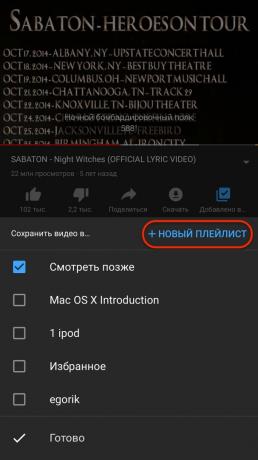
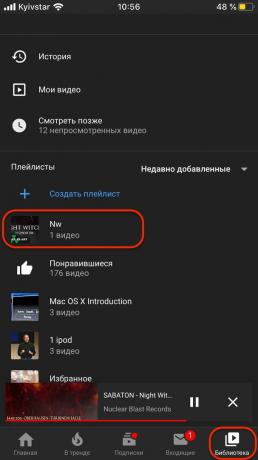
Ardından "Yeni oynatma listesi" düğmesine tıklayın, onu oluşturun ve "Kitaplık" sekmesine gidin.
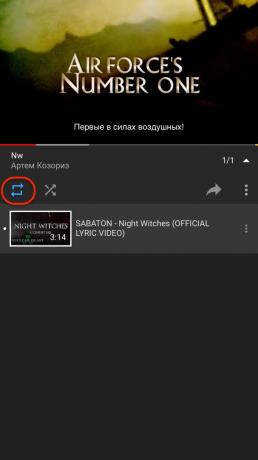
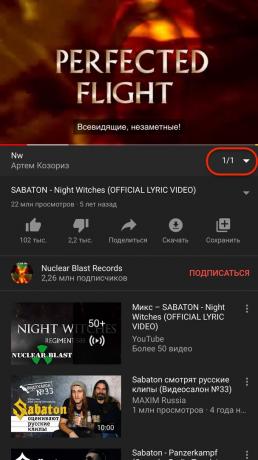
Oluşturduğunuz oynatma listesini bulun ve çalıştırın, ardından video listesini açın ve tekrarla düğmesini tıklayın.
Ayrıca oku🎥🎬
- Ek programlar olmadan herhangi bir siteden video nasıl indirilir: 10 evrensel hizmet
- Ekran Videoları Nasıl Kaydedilir: 5 En İyi Ücretsiz Yazılım
- Video oluşturmak ve düzenlemek için basit hizmetler ve uygulamalar


